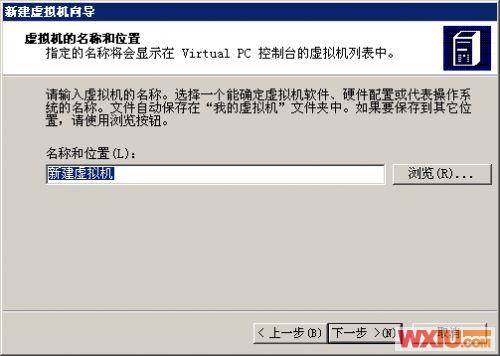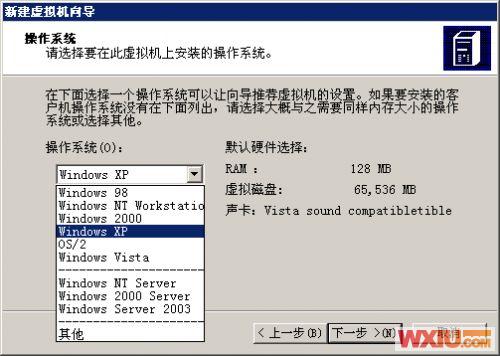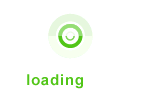虚拟机常被用作测试系统、模拟网络,他的原理就是在现有的平台上面虚拟出一台新的主机,这台主机可以和实际的主机进行数据通信、数据共享等操作。现在主流的虚拟机是Virtual PC与vmware,其中Virtual PC的使用更简洁,更适合初学者。
假设我们已经安装Virtual PC虚拟机。虚拟机可以从现有的硬盘内存分出一部分来创建一台新的“机器”,接着就可以在上面安装系统和应用软件。我们就来重新创建一个虚拟机,这里有两个选项:默认设置创建一个虚拟机,或者增加一个已经存在的虚拟机。
虚拟机能够用一个.VMC文件来保存虚拟机的所有配置。因为我们之前没有创建过虚拟机,所以我们此时可以选择“新建一台虚拟机”。然后点击浏览,建议把虚拟机设置在非系统区。如图1所示:
图1
点“下一步”就显示安装的系统和虚拟机的路径,最好把路径设置在非系统盘区。这个地方的设置相当丰富,可以对系统内存、硬盘、声卡进行定制。如图2:
图2
这里必须解释一下,Virtual PC2007的版本新加入了对Vista的支持,不过从官方公布的软件参数来看,Virtual PC只支持微软的各个windows系统和OS/2。对于开源的系统,没有公开发表支持的讯息。如果真要安装Linux系统,必须要在选择列表中选择其他(other),这样安装的Linux在功能上面会有一定的限制。
接着我们就可以配置虚拟内存了,实际上虚拟机运行的速度主要取决于你分配给它的硬盘和内存资源,因此如果你想让它运行的更快的话,可以在这儿给他多划点内存,当然这需要你的机器有比较大的内存,因为在你运行虚拟机上的操作系统的时候,你设置的这部分内存将在你的本机内存中划出去。
先选择"更改分配内存大小",然后拖动下面的滑块调动需要的内存,设置完后,就进一步的对硬件进行了设置。
我们选择默认。在这里要提醒大家的是,尽量选择剩余磁盘空间较多的分区来存放该文件,根据所安装系统的不同,该文件大小不同,像安装Vista Ultimate版,最终该文件有7个多GB。然后点击完成虚拟主机就创建成功了。
图3
安装完成之后,在Virtual PC2007的主界面会看到一个虚拟机的选项,如图3所示,要对已经存在的虚拟机进行设置,选中虚拟机之后点“设置”即可。当然你也可以创建第二个虚拟机,点“新建”按钮。
选中我们刚才建立的虚拟机,然后点右边的"开始"按钮即开始运行该虚拟的"电脑",和通常安装系统一样,我们要首先将该机器设为光驱启动,在虚拟机一开始运行的时候,按Delete键进入CMOS设置。
虚拟机可以用ISO文件直接安装系统,在虚拟机的设置里面可以直接把ISO文件导入进虚拟机的“光驱”,启动之后进虚拟机的“CMOS”然后选择第一启动为光驱即可。